win10没有ie浏览器的解决方法 win10没有ie浏览器如何修复
更新时间:2023-09-01 11:32:43作者:zheng
有些用户想要使用win10电脑的ie浏览器来访问一些网页,却发现电脑中没有ie浏览器,今天小编给大家带来win10没有ie浏览器的解决方法,有遇到这个问题的朋友,跟着小编一起来操作吧。
解决方法:
1.进入电脑里,发现浏览器默认只有edge浏览器。如下囊蚂联图所示
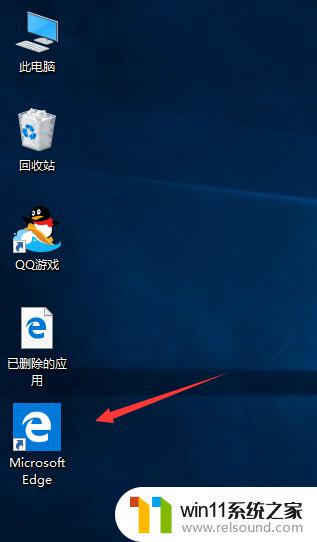
2.先检查开启ie11,右键单击此电脑选择属性,如下图所示
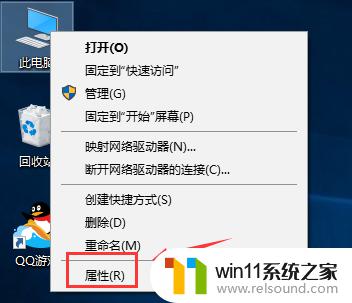
3.进入属性界面点击控制面板,如下图所示
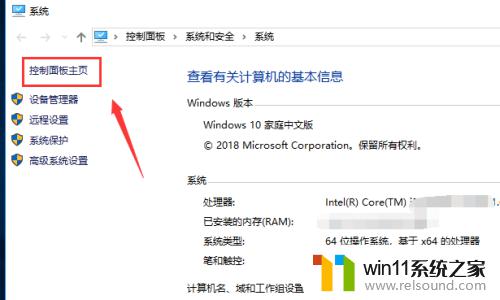
4.在控制面板点击程序下面的卸载程序,如下图所示
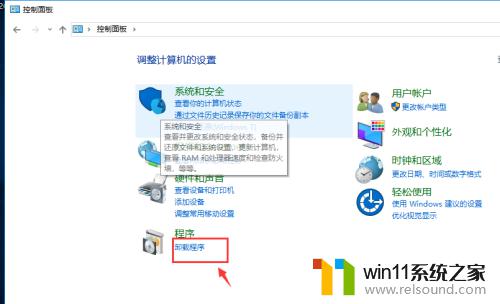
5.在程序面板,点击启用或关闭windows新功能,如下图所示
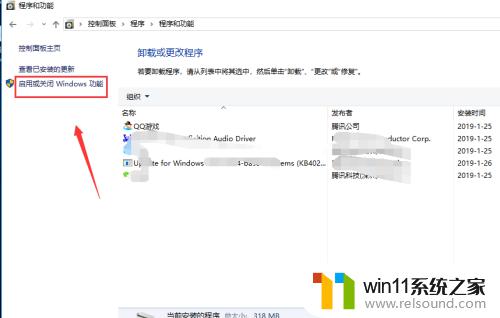
6.进入windows功能列表,勾选internet explore11,点击应用按钮,如下图所示
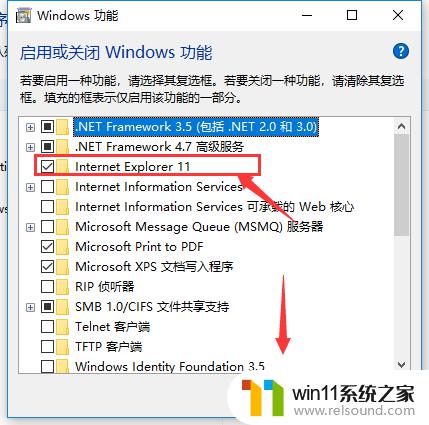
7.点戴伐击开始按钮,点击Windows附件进入,如下图所示
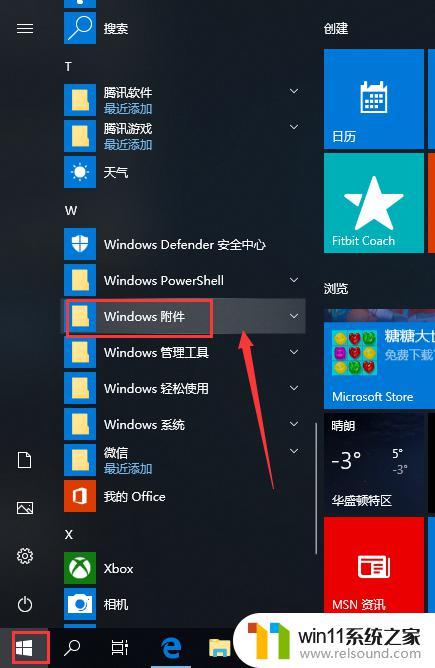
8.在windows附件界面点击internet explore11即可打开ie浏览器,我们可以将ie11放到开始轿晃屏幕方便打开。如下图所示
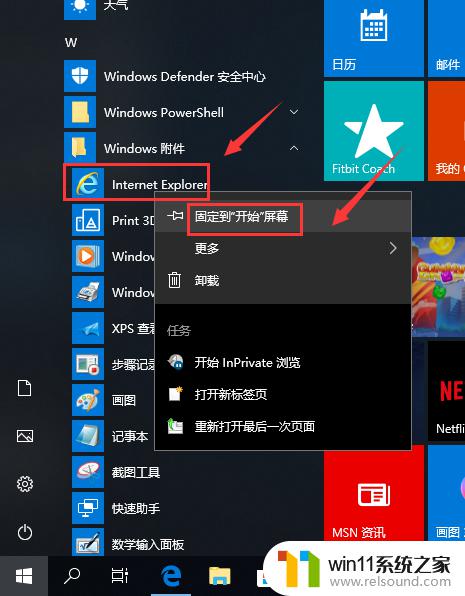
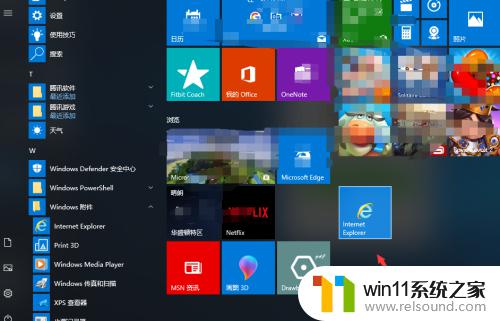
以上就是win10没有ie浏览器的解决方法的全部内容,有出现这种现象的小伙伴不妨根据小编的方法来解决吧,希望能够对大家有所帮助。
win10没有ie浏览器的解决方法 win10没有ie浏览器如何修复相关教程
- win10更新后声音没了怎么办 win10更新后没声音修复方法
- win10怎么才能将浏览过的记录不自动保存
- win10连接蓝牙音箱没有声音怎么办 win10连接蓝牙音箱无声音修复方法
- win10没有wlan连接选项
- win10桌面上没有此电脑
- win10管理没有与之关联的程序
- win10设置显示器亮度的方法 win10显示器亮度怎么调节
- win10输入法不见了怎么办 win10如何解决输入法不见了
- win10音量图标空白怎么办 win10不显示音量图标的解决方法
- win10登陆微软账户的方法 win10如何登陆微软账户
- win10不安全连接怎么设置为安全
- win10怎么以兼容模式运行程序
- 怎么检查win10是不是企业版
- win10无法打开gpedit.msc
- win10经典开始菜单设置
- win10系统修改字体
win10系统教程推荐